在網站擁有者中,您可以控制人員在網站上查看檔案或頁面的人員名稱(只要您的組織層級共用設定允許)。
-
移至您的 Microsoft SharePoint網站。
-
在右上角選取 [設定]
如果您在 [設定] 下沒有看到 [網站資訊],就說明您沒有版權管理該設定。
-
在靠近 [網站資訊] 窗格底部的位置,選取 [查看所有網站設定]。
-
在 [網站設定] 頁面的 [網站動作] 底下,選取 [管理網站功能]。
-
在 [網站功能] 頁面上,向下滾動至 [ SharePoint 查看器],然後選取 [啟動]。
幾分鐘之後,您網站上的檔案和頁面的檢視器就會開始出現在檔案卡上。
附註: 當您開啟此設定時,使用網站的人員將會看到誰能查看檔案和頁面(包括新聞文章),因為 ASPX 頁面仍是檔案。 開啟此設定時,就會顯示歷史資料。 如果關閉後又重新開啟此功能,則在該功能關閉時,任何檔案視圖都會顯示在 [歷程記錄] 中。
在檔案卡片上查看檢視器和檔案活動
若要查看檔案卡片,請移至 [文件庫] 或 [頁面] 媒體櫃,然後指向檔案或頁面。 檔案卡片會出現在檔案的旁邊。


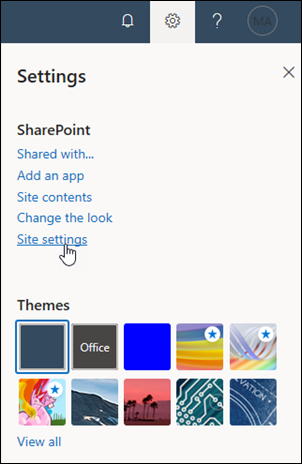
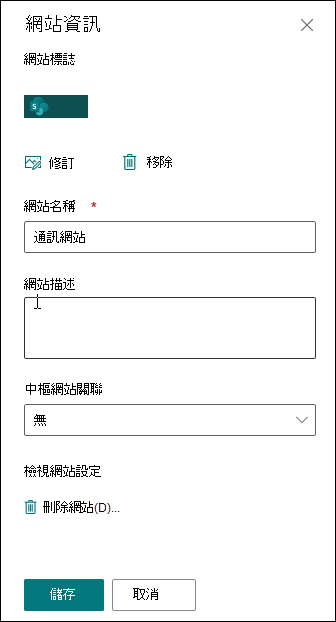
![當您指向 OneDrive 或 SharePoint 中的檔案時所出現的 [檔案] 動態顯示卡的螢幕擷取畫面](/images/zh-tw/8ff30cde-b358-4b35-9f9d-77cb01c69f09)









